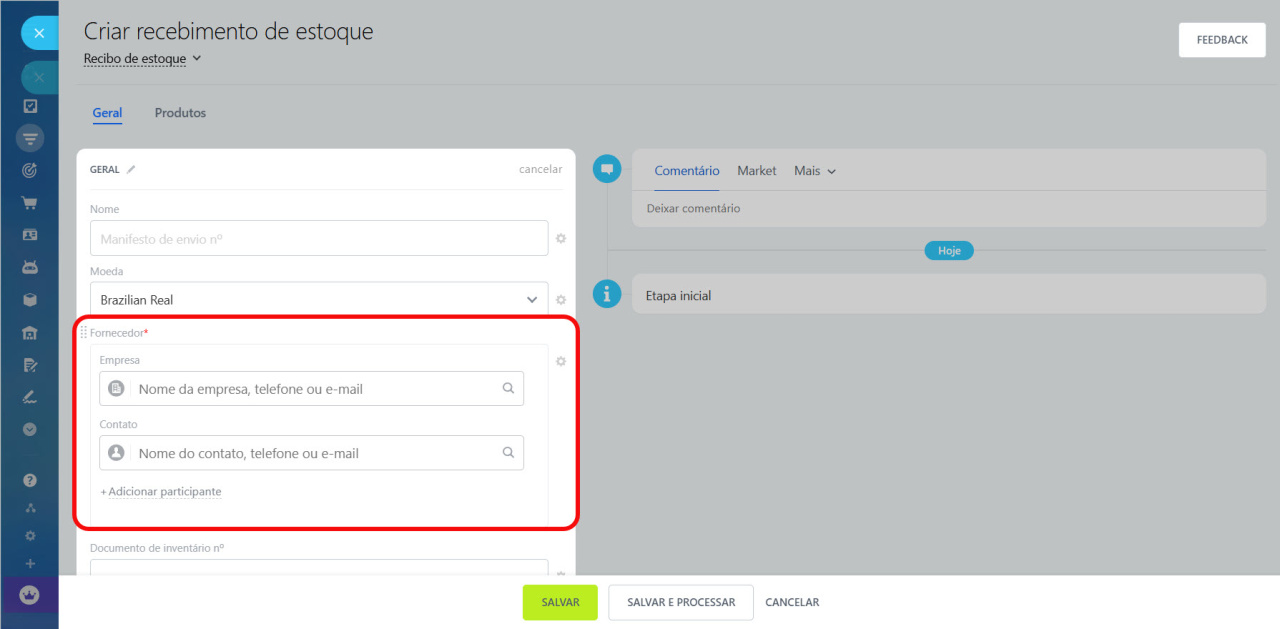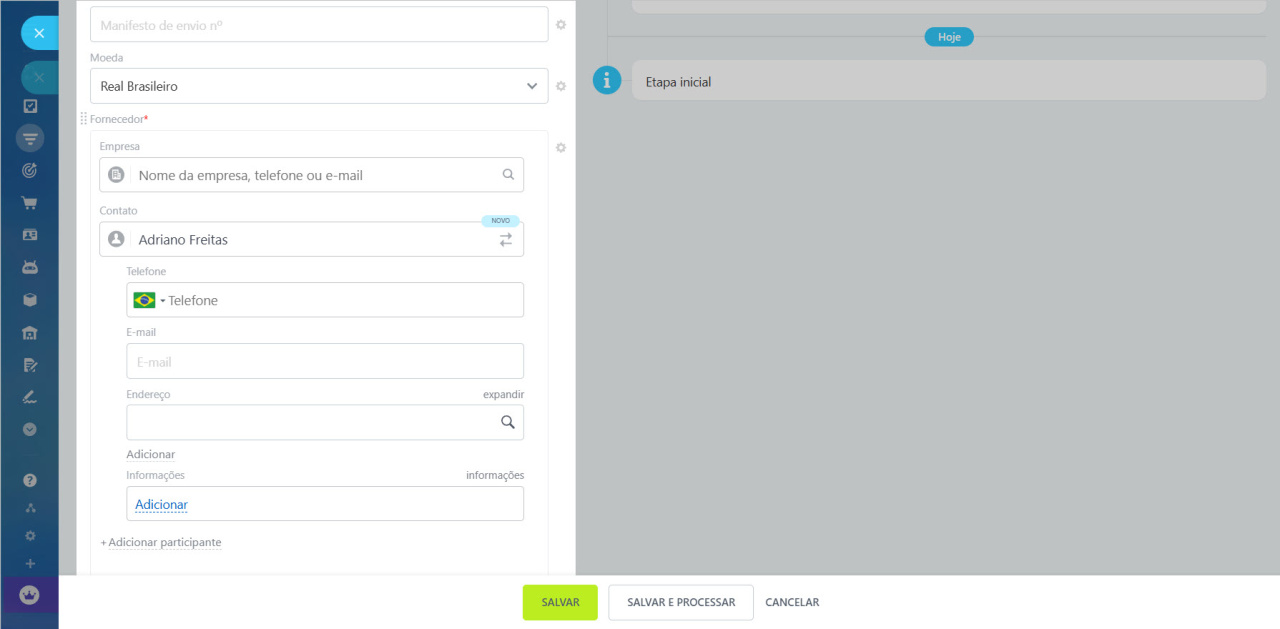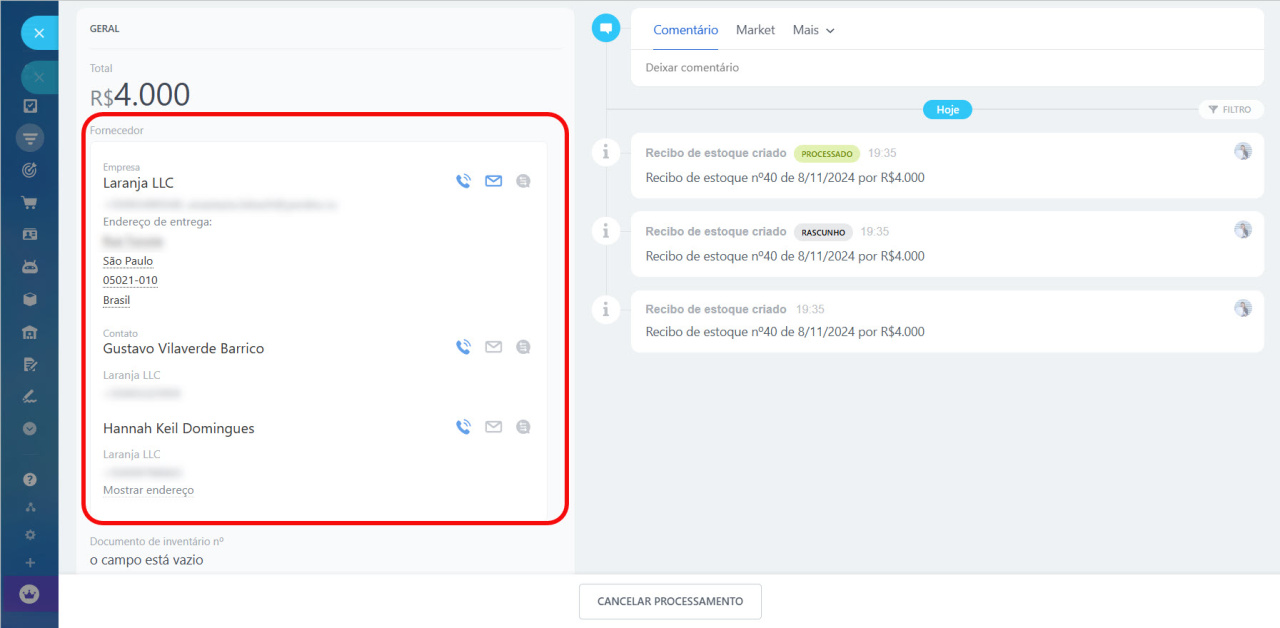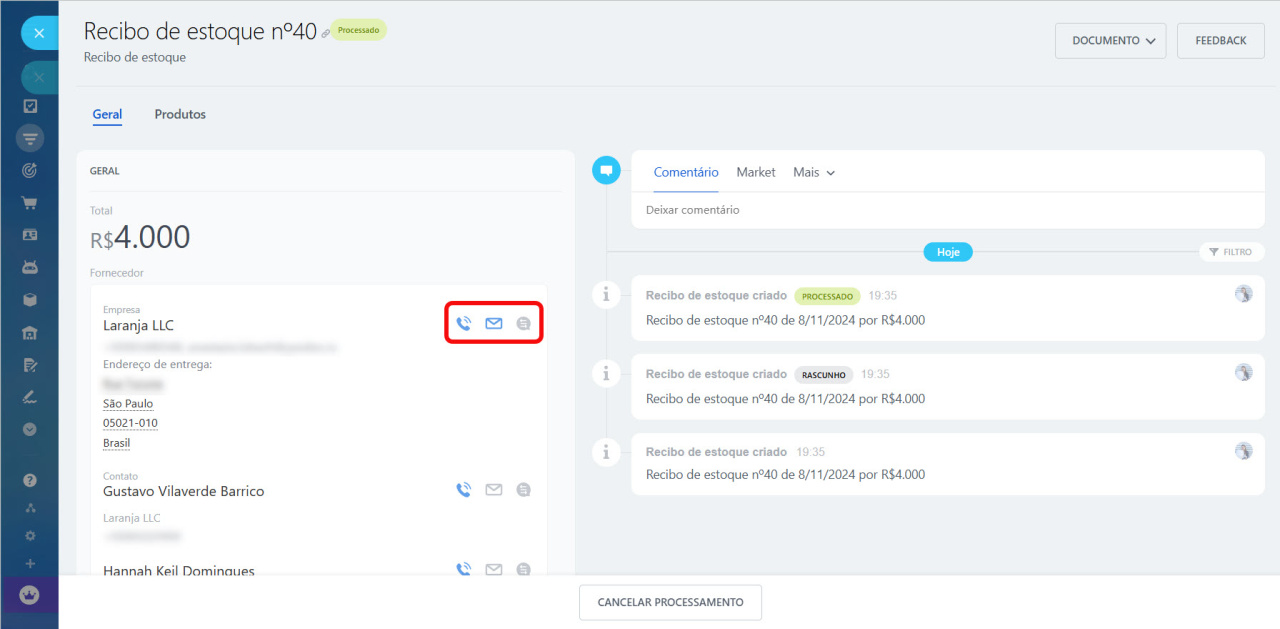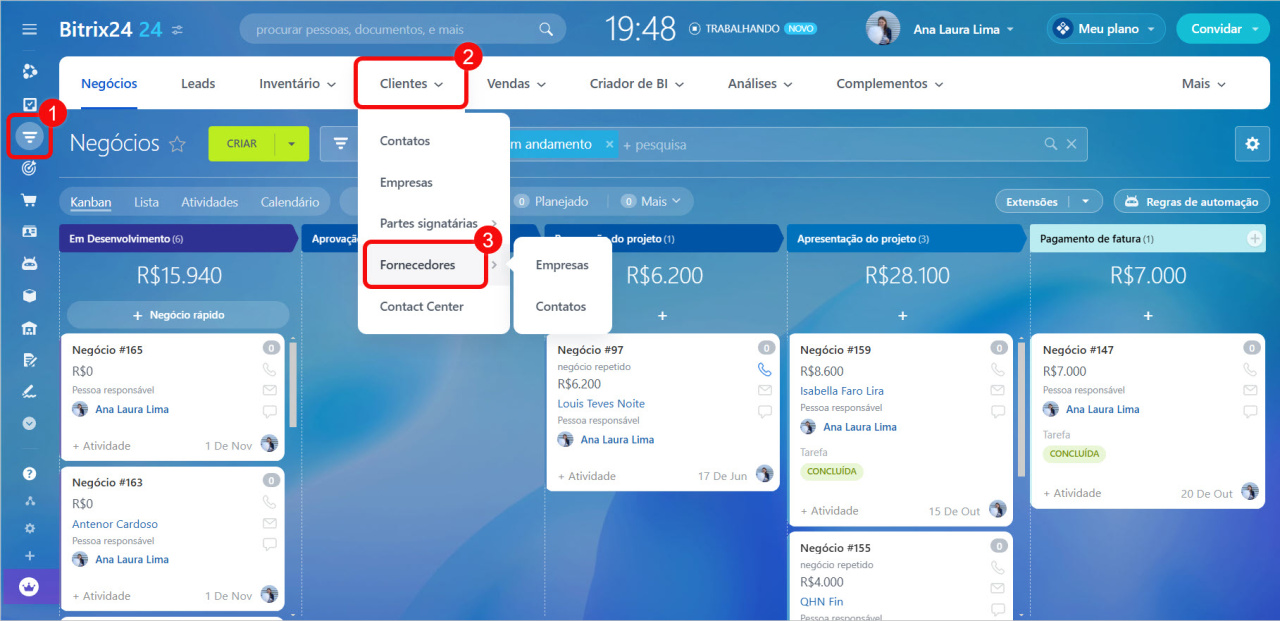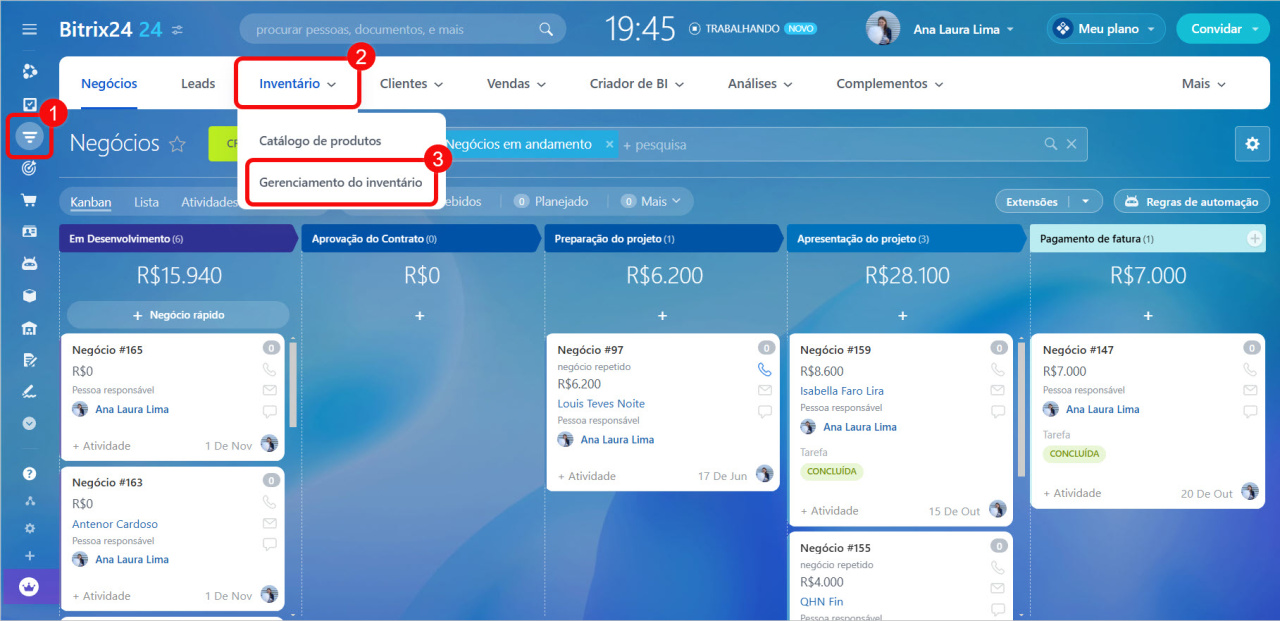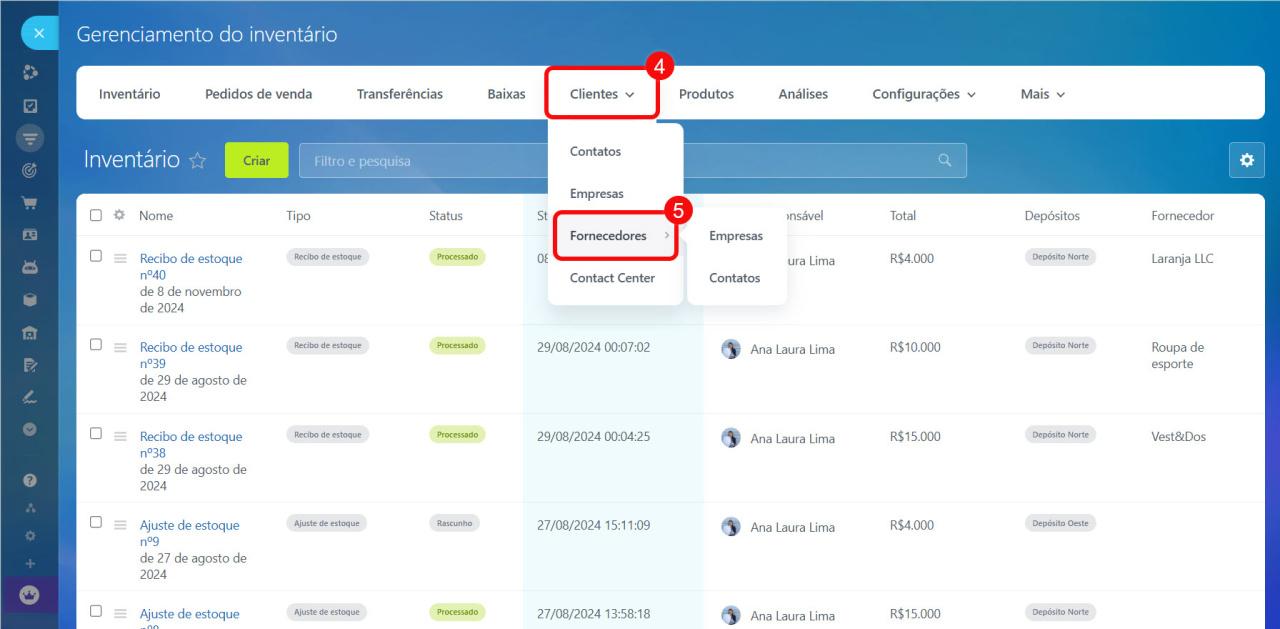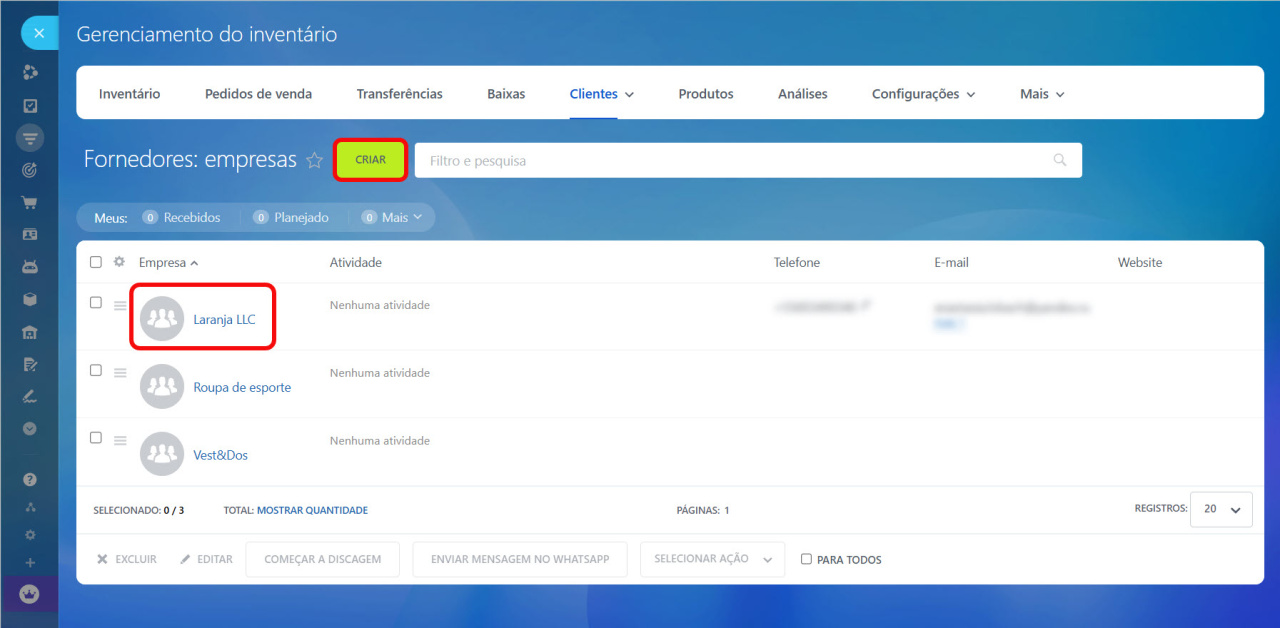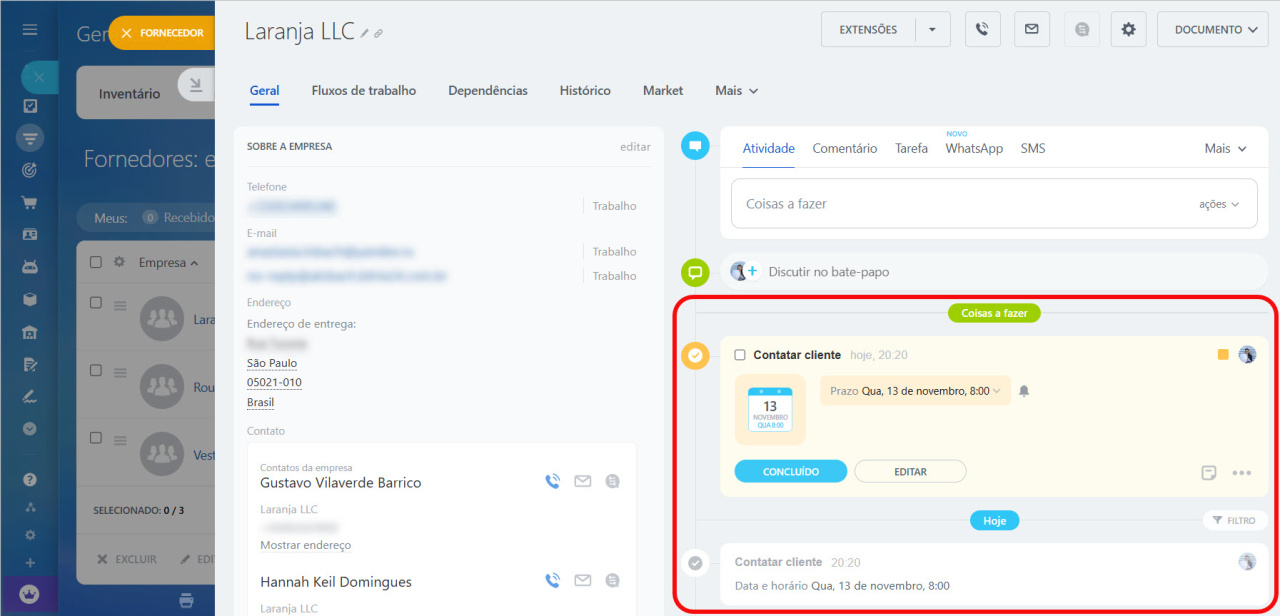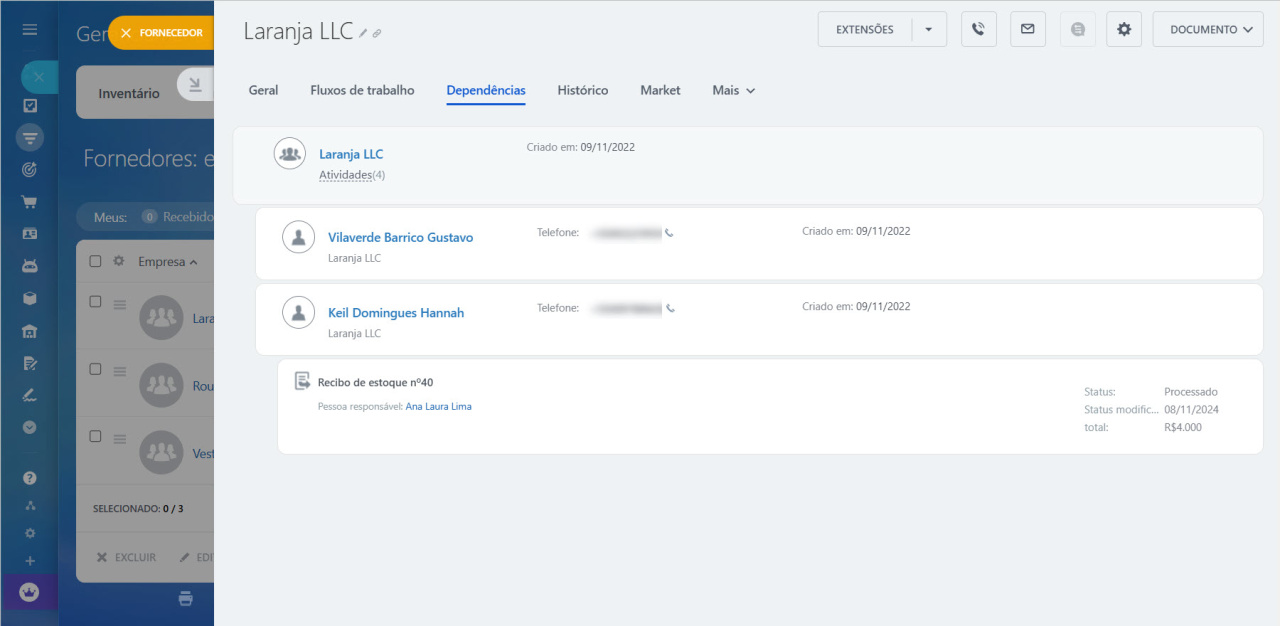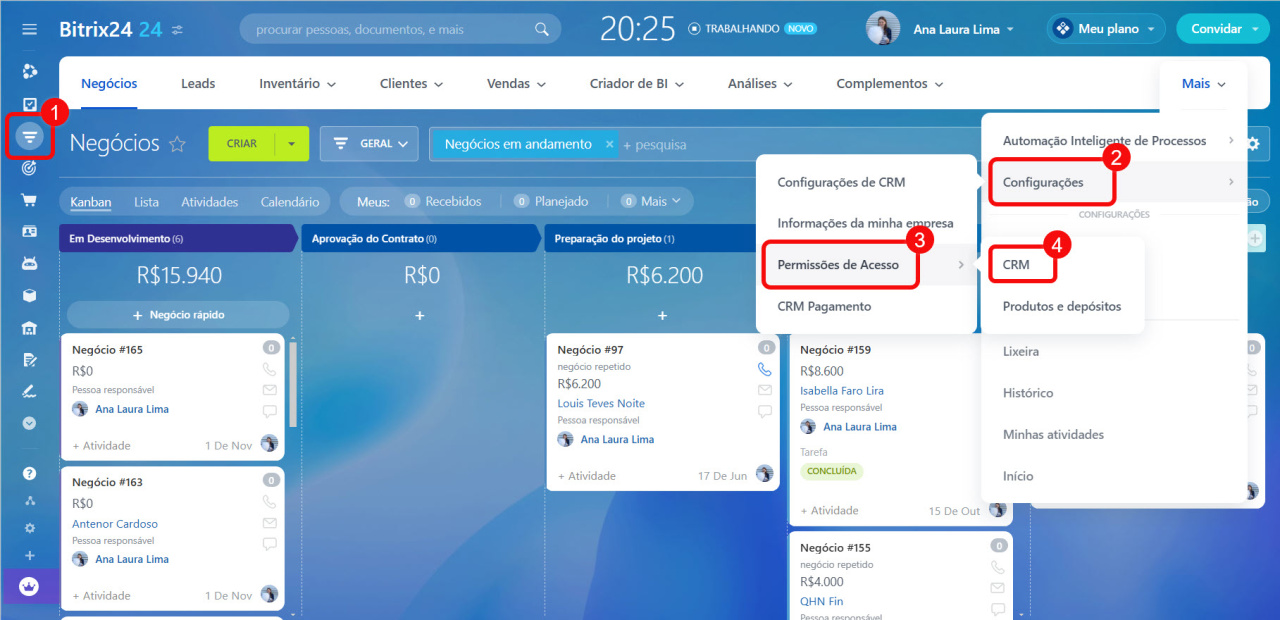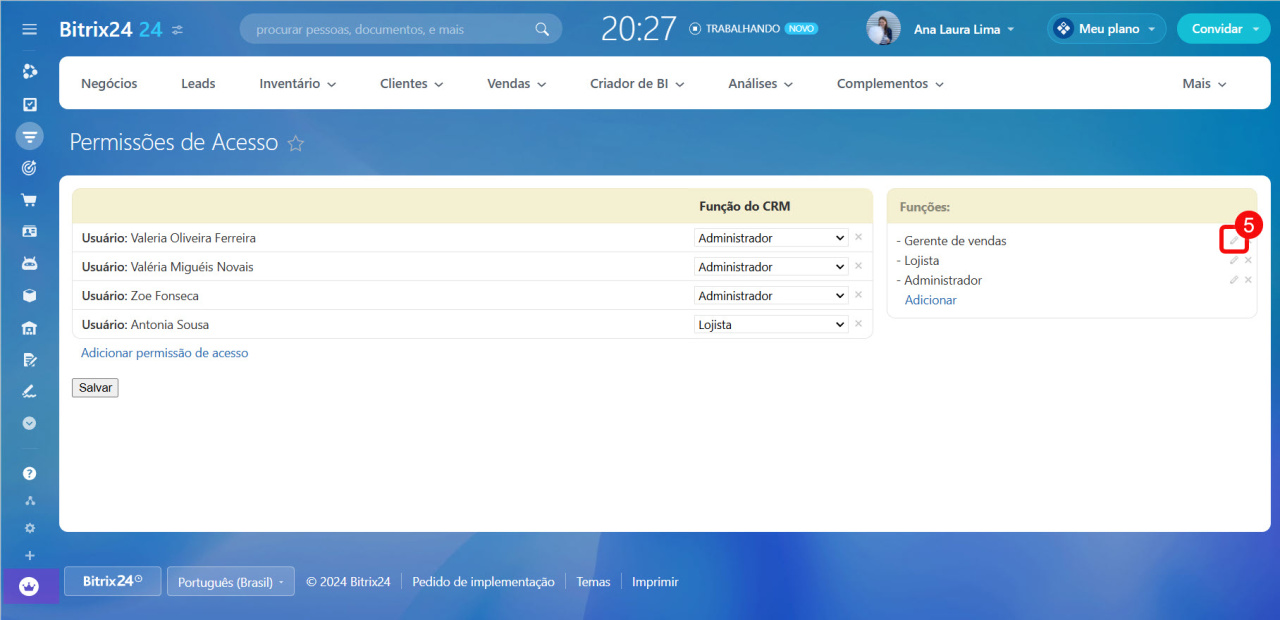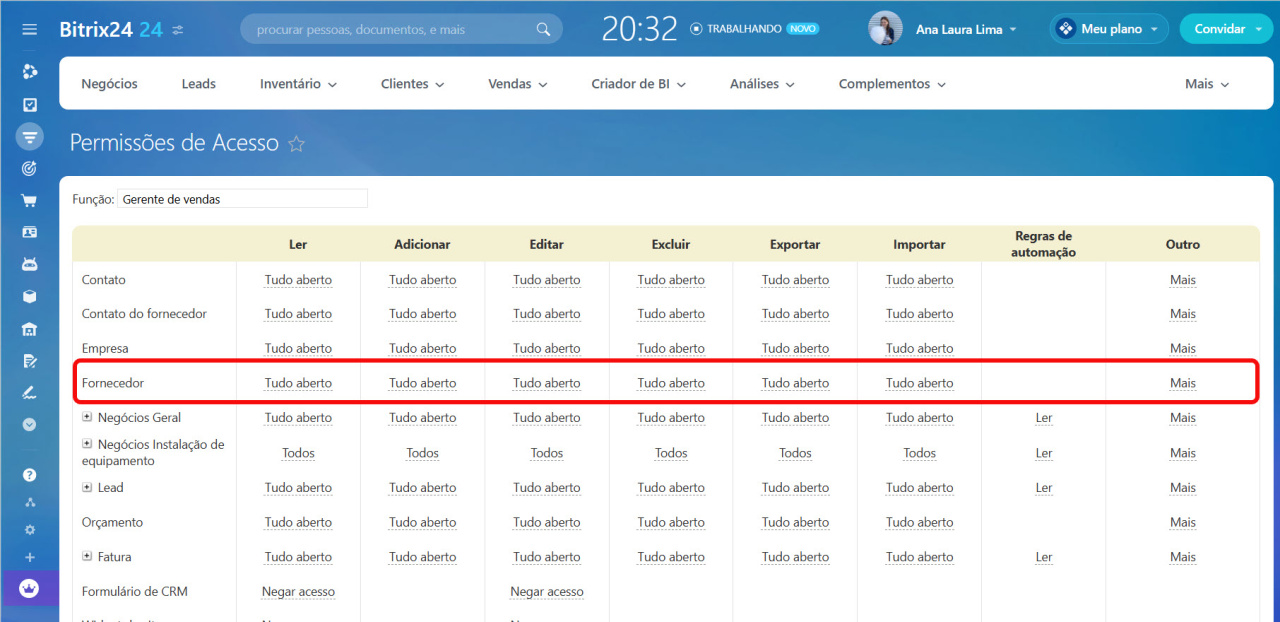Fornecedores são empresas ou indivíduos que trabalham com você e fornecem produtos. É importante que as empresas que têm uma loja on-line e vendem produtos se comuniquem com os fornecedores e mantenham todas as informações sobre eles em um só lugar para controlar as entregas atuais e planejar novas.
Trabalhar com fornecedores no recibo de estoque
No Bitrix24, você pode adicionar novos fornecedores e as informações sobre eles ao preencher um cartão de recibo de estoque.
Criar documento de recibo de estoque
Ao criar um documento de recibo, você pode inserir todas as informações do fornecedor: contatos, telefone, endereço, detalhes e outros dados. Insira informações sobre a empresa e seus representantes nos campos correspondentes.
Se precisar inserir os contatos de dois representantes da empresa, o diretor e o contador-chefe, essas informações, incluindo o cargo, devem ser inseridas no campo Contato. Você também precisa inserir os detalhes do fornecedor no campo Empresa.
Dessa forma, o banco de dados do fornecedor estará em ordem e será mais fácil para você fazer chamadas ou enviar e-mails.
Campo Cliente no cartão do elemento CRM
Além disso, você pode entrar em contato com os fornecedores diretamente do formulário: ligar ou enviar e-mails.
Métodos de conexão de Telefonia
Trabalhar com o cartão do fornecedor
Há duas maneiras de acessar a página Fornecedores:
- Vá para a seção CRM > Clientes > Fornecedores.
- Acesse o Gerenciamento do inventário > Clientes > Fornecedores
Acesse a lista de fornecedores empresas ou contatos, crie um novo fornecedor ou abra o cartão de um fornecedor existente.
No cartão, você pode planejar atividades, configurar notificações, criar tarefas e se comunicar com o fornecedor no cartão. Por exemplo, você pode adicionar uma atividade para discutir novas datas de entrega. O histórico de comunicação será exibido na linha do tempo.
Você pode ver uma lista de contatos do fornecedor e o histórico de documentos na guia Dependências.
Configurar permissões de acesso de funcionários para trabalhar com fornecedores
Configure permissões de acesso para que seus funcionários possam trabalhar com fornecedores e documentos recebidos. Acesse a seção CRM > Configurações > Permissões de acesso > CRM.
Clique no ícone de lápis para editar as permissões de acesso da função.
Permissões de acesso no CRM
Destaques
- Fornecedores são empresas ou indivíduos que trabalham com você e fornecem produtos. No Bitrix24, você pode adicionar novos fornecedores e as informações sobre eles ao preencher um cartão de recibo de estoque.
- Acesse a lista de fornecedores empresas ou contatos, crie um novo fornecedor ou abra o cartão de um fornecedor existente.
- No cartão, você pode planejar atividades, configurar notificações, criar tarefas e se comunicar com o fornecedor no cartão. O histórico de comunicação será exibido na linha do tempo.
- Configure acesso para que seus funcionários possam trabalhar com fornecedores e documentos recebidos nas Configurações de acesso do CRM.